Los servicios de superposición ponderada se basan en capas ráster. Para preparar los datos para el análisis de superposición ponderada, es posible que tenga que convertir los datos vectoriales existentes a datos ráster. Antes de convertir los datos a un formato ráster compatible, verifique la geometría de cada dataset, proyecte los datos a un sistema de coordenadas común y recorte los datasets a un área de interés. Puede utilizar las herramientas siguientes para preparar sus datos para servicios de superposición ponderada:
- Ejecute la herramienta Verificar geometría para generar un informe de los problemas geométricos de una clase de entidad.
- Ejecute la herramienta Reparar geometría para resolver los problemas encontrados por la herramienta Verificar geometría.
- Opcionalmente, ejecute las herramientas Proyectar o Proyectar ráster para proyectar todos sus datasets en un sistema de coordenadas común.
- Opcionalmente, ejecute la herramienta Recortar para extraer entidades del área de interés. Con ello, se reduce el tamaño de los rásteres y puede acortar los tiempos de configuración y de procesamiento.
- La caja de herramientas admite actualmente tipos de ráster específicos. Si tiene un tipo de capa no admitido, utilice una de las herramientas de la caja de herramientas Conversión o Spatial Analyst para convertir los datos a un tipo de archivo ráster compatible:
- Formato ráster de nube (CRF)
- Formato metarráster (MRF)
- Cloud Optimized GeoTIFF
- TIFF
Nota:
Las herramientas que convierten los datasets vectoriales a datasets de ráster requieren un tamaño de celda. Si utiliza un tamaño de celda común para todos los rásteres, su análisis de superposición podría ser más preciso. Puede calcular un tamaño de celda basándose en la extensión de uno de sus datasets.
La siguiente muestra de código de Python calcula un tamaño de celda a partir de una capa de entidades buscando la dimensión más corta de la extensión y dividiéndola por 250. Puede ejecutarlo desde la ventana de Python en ArcGIS Pro.
ext=arcpy.Describe("your-layer").extent
if ext.width < ext.height:
cellsize=ext.width/250
else:
cellsize=ext.height/250
print(cellsize)Para cada archivo , ejecute las herramientas Crear pirámides y Calcular estadísticas. Esto ayuda a mejorar el rendimiento y la precisión del procesamiento de superposiciones ponderadas.
Administrar valores NoData
Los datasets ráster pueden contener áreas sin datos denominadas celdas NoData. Las celdas NoData pueden alterar las superposiciones enmascarando las celdas que se encuentran debajo de ellas. Esto tiene el efecto de eliminar esas celdas ráster del análisis. Puede calcular los valores de celdas NoData como otro valor usando la herramienta Calculadora ráster.
Los siguientes flujos de trabajo opcionales muestran cómo usar la herramienta Calculadora ráster para calcular los valores NoData como otro valor de un dataset ráster de entrada:
- Agregue su capa ráster a un mapa en ArcGIS Pro.
- Para visualizar las celdas NoData en su dataset ráster, realice lo siguiente:
- Haga clic con el botón derecho en su capa ráster en el panel Contenido.
- Haga clic en Simbología.
- Haga clic en la pestaña Máscara y haga clic en la flecha desplegable del selector de color NoData.
- Elija un color del selector de color para visualizar las celdas NoData.
La visualización del mapa se actualiza para simbolizar las celdas NoData usando el color elegido.
- Abra la herramienta Calculadora ráster en la caja de herramientas Spatial Analyst.
- En el cuadro de texto Map Algebra expression, escriba la expresión siguiente: Con(IsNull("raster-layer-from-step-1"),no-data-replacement-value,"raster-layer-from-step-1").
- Busque la ubicación de un archivo para almacenar su ráster para el parámetro Ráster de salida.
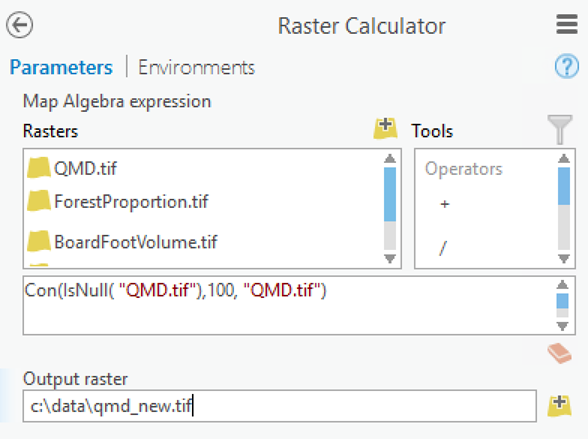
- Haga clic en Ejecutar.
La herramienta Calculadora ráster se ejecuta y escribe un nuevo dataset ráster en la ubicación especificada en el parámetro Ráster de salida.
Ha preparado sus datos para usarlos en un servicio de superposición ponderada.